Heim >Software-Tutorial >Computer Software >Einführung in den Bedienungsprozess der NetEase MuMu-Simulator-Einstellungszuordnungstastatur
Einführung in den Bedienungsprozess der NetEase MuMu-Simulator-Einstellungszuordnungstastatur
- WBOYOriginal
- 2024-06-01 22:51:00970Durchsuche
Ist es schwierig, die Tastaturbelegung im NetEase MuMu-Emulator einzurichten? Für diejenigen, die neu beim NetEase MuMu-Emulator sind, kann das Einrichten der zugeordneten Tastatur Kopfschmerzen bereiten. Um Ihnen bei der einfachen Lösung dieses Problems zu helfen, hat der PHP-Editor Apple speziell ein detailliertes Bedienungs-Tutorial zusammengestellt, das Ihnen hilft, die zugeordnete Tastatur schnell einzurichten, um die Spielsteuerung reibungsloser zu gestalten. Lassen Sie uns jetzt gemeinsam mehr darüber erfahren!
1. Öffnen Sie den NetEase MuMu-Simulator und öffnen Sie die Einstellungsoberfläche über die Tastaturvoreinstellungsschaltfläche in der unteren rechten Ecke der Simulatoroberfläche
Dieses Kind nimmt das Spiel „Hatsusonic“ als Beispiel. Klicken Sie auf die Stelle, an der Sie die Schlüssel festlegen möchten, geben Sie die festzulegenden Schlüssel ein und klicken Sie auf „Speichern“, nachdem die Einstellungen abgeschlossen sind. Sie können auch „Eingestellte Schlüssel anzeigen“ aktivieren während des Spiels“ auf der rechten Seite „Bedienelemente“, um das Tastenschema während des Spielens anzuzeigen.
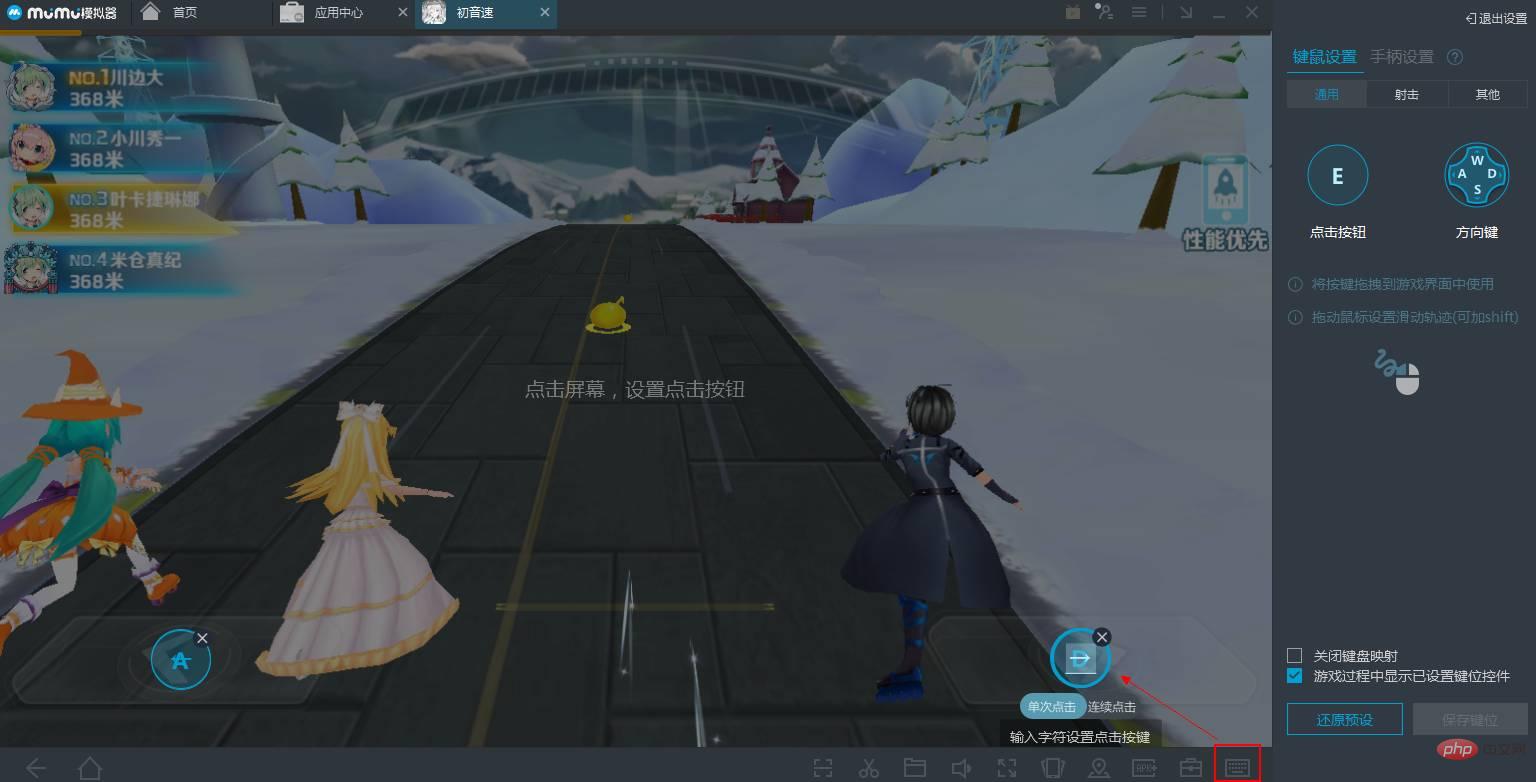
3. Wenn es sich um ein Schießspiel handelt, nehmen Sie Knives Out als Beispiel. Der Mumu-Simulator bietet einen vollständigen Satz voreingestellter Tasten, und Sie können entsprechend den Einstellungen arbeiten. Sollten die Tasten nicht zu Ihren persönlichen Bediengewohnheiten passen, müssen Sie nur einige der Bedientasten ändern.
4. Wenn keine Tastenvoreinstellungen oder andere Schießspiele ohne Voreinstellungen vorhanden sind. Sie können die Fadenkreuztaste, die Feuertaste und die Richtungstasten jeweils an die entsprechenden Positionen ziehen. Tipp: Sie können versuchen, die mittlere Taste auf der linken oder rechten Seite des Bildschirms zu platzieren und sie mehrmals zu debuggen, aber überlappen Sie sie nicht mit anderen Tasten. Wenn Sie der Meinung sind, dass die Empfindlichkeit für Spiele wie Xiaomi Shootout zu hoch ist, können Sie den Prozentsatz unter der Fadenkreuztaste anpassen, um sie zu steuern.

Das Obige hat Ihnen den Vorgang zum Einrichten der zugeordneten Tastatur auf dem NetEase MuMu-Simulator mitgeteilt. Freunde in Not sollten sich beeilen und diesen Artikel lesen.
Das obige ist der detaillierte Inhalt vonEinführung in den Bedienungsprozess der NetEase MuMu-Simulator-Einstellungszuordnungstastatur. Für weitere Informationen folgen Sie bitte anderen verwandten Artikeln auf der PHP chinesischen Website!
In Verbindung stehende Artikel
Mehr sehen- So zeigen Sie versteckte Spiele auf Steam an
- Wie verwende ich geeignete Software, um DLL-Dateien auf einem Win10-Computer zu öffnen?
- So legen Sie das gespeicherte Kontokennwort fest und zeigen das gespeicherte Benutzerkontokennwort im 360-Browser an
- So markieren Sie mit CAD alle Maße mit einem Klick
- So brechen Sie den automatischen Randsprung des IE ab

